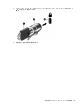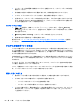User Guide-Windows 7
すべての使用可能なアップデートが確実にコンピューターにインストールされているようにするに
は、以下の操作を行います。
●
コンピューターのセットアップが完了したら、できる限りすぐに[Windows Update]を実行しま
す。[スタート]→ [すべてのプログラム]→[Windows Update]の順に選択します。
●
[Windows Update]は毎月実行してください。
●
Windows およびその他の Microsoft 社のプログラムのアップデートがリリースされるたびに、
Microsoft 社の Web サイトおよび[ヘルプとサポート]のアップデート リンクから入手します。
HP および他社製ソフトウェア アップデートのインストール
お使いのコンピューターにあらかじめインストールされているソフトウェアやドライバーを定期的
に更新することをおすすめします。最新バージョンをダウンロードするには、HP の Web サイトにア
クセスしてください。日本でのサポートについては、
http://welcome.hp.com/country/jp/ja/
contact_us.html を参照してください。日本以外の国や地域でのサポートについては、
http://welcome.hp.com/country/us/en/wwcontact_us.html (英語サイト)から該当する国や地域、ま
たは言語を選択してください。また、HP の Web サイトでは、アップデートが使用可能になったとき
に自動的に通知を受け取るように登録することもできます。
コンピューターの購入後に他社製のソフトウェアをインストールした場合は、そのソフトウェアを定
期的に更新することもおすすめします。各社ともに、製品のソフトウェア アップデートを提供する
ことでセキュリティの問題を修正し、ソフトウェアの機能を向上させています。
無線ネットワークの保護
無線ネットワークをセットアップする場合、常にセキュリティ機能を有効にします。詳しくは、
21 ページの「無線 LAN の保護」を参照してください。
ソフトウェア アプリケーションおよび情報のバックアップ
ソフトウェア アプリケーションおよび情報を定期的にバックアップして、ウィルスからの攻撃や、
ソフトウェアまたはハードウェアの障害によって、アプリケーションおよび情報が恒久的に失われた
り、損傷を受けたりしないように保護します。詳しくは、
67 ページの「バックアップおよび復元」
を参照してください。
別売のセキュリティ ロック ケーブルの使用
別売のセキュリティ ロック ケーブルに抑止効果はありますが、コンピューターの誤った取り扱いや
盗難を完全に防ぐものではありません。セキュリティ ロック ケーブルは、盗難をより確実に防止す
るために、完全なセキュリティ ソリューションの一部として実施すべきいくつかの方法のうちの 1
つにすぎません。
お使いのコンピューターのセキュリティ ロック ケーブル用スロットは、ここに記載されている図と
多少異なる場合があります。お使いのコンピューターのセキュリティ ロック ケーブル用スロット
の位置については、
5 ページの「コンピューターの概要」を参照してください。
1. 固定された物体にセキュリティ ロック ケーブルを巻きつけます。
2. 鍵(1)をセキュリティ ロック ケーブル(2)に差し込みます。
62
第 9 章 コンピューターの保護と情報